如何使用CDR绘制飞行的哆啦A梦教程今天给大家带来的是CDR绘制飞行的哆啦A梦教程,有兴趣的朋友可以学习一下,觉得本教程还不错的话可以推荐给正在学习CDR的朋友或者同学,现在就来开始我们今天的教程吧... 21-04-22
今天给大家带来的是cdr绘制飞行的哆啦a梦教程,有兴趣的朋友可以学习一下,觉得本教程还不错的话可以推荐给正在学习cdr的朋友或者同学,现在就来开始我们今天的教程吧。
1、新建文件 新建a4大小横向画布,双击“矩形工具”绘制与页面相同大小矩形,填充湖蓝色。
2、绘制圆形 选择椭圆工具,在画布上画一个椭圆,填充青色,黑色描边。在画一个不规整的圆,在“对象”菜单下选择“转换为曲线”命令,将椭圆转换为曲线造型。在工具箱中选择“形状工具”调节节点,将曲线改变成类似于下图的样子。

3、添加眼睛 我们可以看到眼睛和鼻子都是用大小不一的椭圆或正圆组成,所以很容易绘制。

4、添加两腮 这个你直接用“钢笔工具”画出来就好了,需要注意的是它是一个不闭合路径,但要有颜色的填充,
关于给不闭合路径填色的更多内容,请阅读coreldraw中如何给不封闭的图形填色。
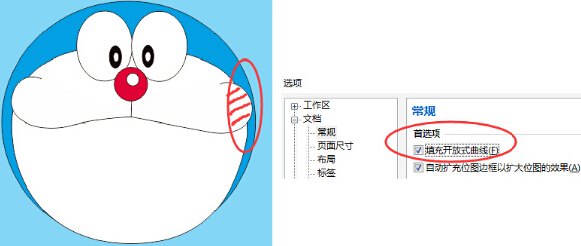
5、添加嘴巴 嘴巴,胡须用“钢笔”勾好了,勾的时候注意保持节点平滑,线条流畅,嘴巴和两腮重合的地方要将曲线线条对齐。

6、绘制身体 如下图所示身体的青色部分还是用“钢笔工具”勾画,手的位置就是两个正圆,脚是由两个椭圆转曲调整得到。调整图层顺序。

7、绘制整体 接着还是利用“钢笔工具”添加身体的其他部分。


8、旋转 将绘制好的机器猫形象用“选择工具”框选,再次单击为旋转状态,在“旋转”角度框中输入数值17。

9、制作云朵 首先绘制两个椭圆填充青色,去除轮廓。有一个稍大些,将它们重合组合成云形,在属性栏中执行“合并”

命令,接着复制一个,上下位置稍稍错位,复制出来的那一层填充为白色,然后全选两个造型,执行“相交”

命令,此时它们就会变为三个层,删除第一层,把第二层相交区域变为白色即可,如图所示。

10、摆放位置 将机器猫形象和天空中的云朵形状组合好,摆放到合适位置,做出小萌物快乐飞翔的自由状,如图所示。

相关文章:
-
使用CDR制作简单的卡通欧式结婚请柬封面教程本文CorelDRAW X7案例分享将详述卡通欧式结婚请柬封面的简单制作,会涉及素材元素的使用,并运用绘图、复制、大小和对齐等工具快速…
-
怎么用CDR的交互式填充工具进行渐变色填充呢?学习CorelDRAW的交互式填充工具进行渐变色填充,分分钟就能做出渐变效果。接下来,我们将对于CorelDRAW 的交互式填充工具…
-
cdr文字怎么排版? cdr文字排版技巧cdr文字怎么排版?cdr中的文字想要排版,该怎么进行排版呢?下面我们就来看看cdr文字排版技巧,需要的朋友可以参考下... 21-04-…
-
CDR图片后期教程 怎么样把一张图片转成线稿大家在进行图形设计过程中免不了要利用它将图片转手绘/线稿等操作,那么作为一枚新接触CorelDRAW的小白该怎么利用CorelDRAW…
-
cdr怎么做文字故障风格效果? cdr故障字体的设计方法cdr怎么做文字故障风格效果?抖音带起了一股故障文字字体的热潮,之前我们介绍过使用ps还ai制作故障字体,今天我们就来看看…
-
CDR图像特效教程:教你快速制作幻影图像效果在开始实施Anaglyph效应之前,应当知道,Anaglyph 3D是通过使用不同颜色(通常是颜色相反)的颜色(通常是红色和青色)对每…
版权声明:本文内容由互联网用户贡献,该文观点仅代表作者本人。本站仅提供信息存储服务,不拥有所有权,不承担相关法律责任。
如发现本站有涉嫌抄袭侵权/违法违规的内容, 请发送邮件至 2386932994@qq.com 举报,一经查实将立刻删除。


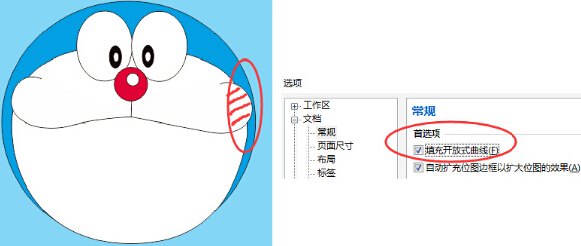










发表评论